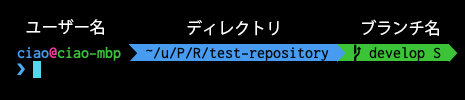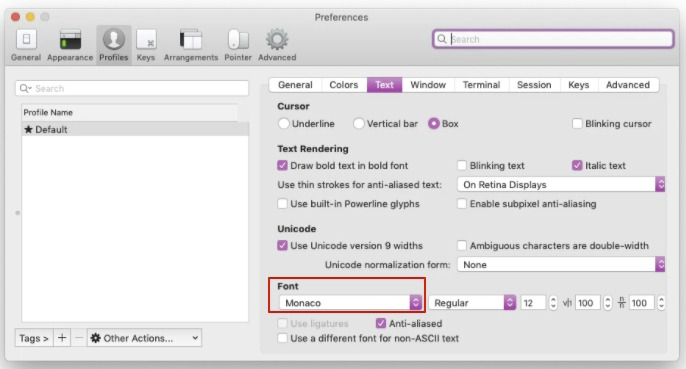◇ 完成イメージ
◇ 環境
- Mac
- シェルは
zshを使用 -
Homebrewはインストールしているものとします
- シェルは
◇ 今回利用するツール
- Prezto
-
zsh拡張フレームワーク
-
- iTerm2
- Mac 専用のコマンドラインツール
- 下記よりインストールしておいてください
◇ 大まかな流れ
-
Preztoの設定- ターミナルに好みのテーマを適応します
-
iTerm2の設定- プログラミング用フォント
Rictyを適応します
- プログラミング用フォント
◇ 設定方法
1. Prezto の設定
【1】 設定ファイル ( .zshrc ) をバックアップ
$ mkdir ~/BACKUP
$ cp ~/.zshrc* ~/BACKUP
【2】 下記コマンドにて、不要ファイルの削除
$ rm -rf ~/.zprezto ~/.zlogin ~/.zlogout ~/.zpreztorc ~/.zprofile ~/.zshenv ~/.zshrc
【3】 Prezto をインストール
$ git clone --recursive https://github.com/sorin-ionescu/prez... "${ZDOTDIR:-$HOME}/.zprezto"
【4】 新しい zsh 構成を作成
$ setopt EXTENDED_GLOB
for rcfile in "${ZDOTDIR:-$HOME}"/.zprezto/runcoms/^README.md(.N); do
ln -s "$rcfile" "${ZDOTDIR:-$HOME}/.${rcfile:t}"
done
▽ この際、下記ファイルが生成されます。
-
.zprezto.zlogin.zlogout.zpreztorc.zprofile.zshenv.zshrc
【5】 バックアップしておいた設定ファイル( .zshrc )の内容を移行
【6】 ターミナルを再起動
$ exec $SHELL -l
【7】 適応させたいテーマを選ぶ
# テーマの一覧表示
$ prompt -l
# テーマのプレビューを確認
$ prompt -p name
- 下記サイトでも手軽に確認できます。
【8】 テーマの適応
- 試しに
sorinというテーマを適応してみます。
$ prompt -s sorin

※ 因みに、冒頭で紹介したものはparadoxというテーマになります。
2. iTerm2 の設定
【1】 プログラミング用フォントRictyの追加に伴うパッケージをインストール
$ brew tap sanemat/font
【2】 Ricty をインストール
$ brew install ricty
【3】 Ricty を /Fonts/ 配下にコピー
$ cp -f /usr/local/Cellar/ricty/4.1.1/share/fonts/Ricty*.ttf ~/Library/Fonts/
【4】 キャッシュを更新
fc-cache -vf